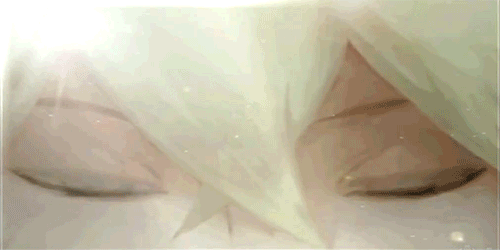Mon tutoriel va être séparée en plusieurs parties. Chaque partie sera expliqué en profondeur.
Edit lien: outil http://www.mediafire.com/?r9p6d2fuwjv5ffg
et FL Studio et anvil studio / crystaltile2 sur le site Web
bonne chance
Première partie-Accès à la chanson que vous souhaitez modifier
Ce programme nécessitera l'utilisation de VGMTrans. Vous pouvez le trouver dans le pack Hack musique. Il ya un lien à la fin de ce tutoriel. Remarque-Le programme est assez instable et peut se bloquer. Il est normal et n'endommagera pas votre ordinateur. Vous pouvez trouver d'autres copies et s'appuie de VGMTrans faisant une recherche sur Google.
Obtenir les fichiers MIDI et DLS
Ce sont des fichiers qui sont le coeur et l'âme de ce tutoriel. Un fichier MIDI est un ensemble de sons séquencés qui peuvent être lus comme une chanson. Un fichier DLS contient des échantillons d'ondes qui sont utilisés en conjonction avec les fichiers MIDI pour jouer ces échantillons avec certains instruments pour produire des sons qui MIDIs par eux-mêmes ne peuvent pas générer. Vous aurez l'idée plus tard. Pour obtenir ces fichiers, il existe deux façons. Je vais vous donner le meilleur moyen, car il vous fera économiser du chagrin d'amour plus tard. Ouvrir CrystalTile (en emballage Hack Musique) et ouvrez votre image Nintendo DS rom. De là, en haut, cliquez sur la troisième icône à partir de la droite (DS Le petit icône). Il va ouvrir une liste de fichiers. Maintenant, cliquez sur "Afficher la liste des" et cliquez sur "Répertoire". Maintenant, vous voulez chercher le fichier. SDAT dans le match. Gardez à noter que certains jeux ont plus d'un. Il aura une icône de haut-parleur. Faites un clic droit dessus et cliquez sur "Exporter". L'enregistrer dans un emplacement de votre désir. Maintenant, ouvrez VGM Trans. Minimiser CrystalTile parce que vous n'en aurez pas besoin que beaucoup plus tard. Prenez votre nouvellement extrait. Sdat fichier et faites-le glisser sur la fenêtre VGMTrans. Vous NE POUVEZ PAS utiliser la commande "Ouvrir" dans le menu fichier, car le programme n'est pas terminé. Cette étape sera probablement la plus douloureuse, car le programme est assez instable. Il peut prendre une minute pour ouvrir le fichier sdat, et il peut même arrêter de répondre. Un peu de patience, elle finit par l'ouvrir et vous donner accès à lui est des contrôles. De là, parcourir la liste des chansons à extraire. Notez que les morceaux ne sont pas en boucle dans le programme, mais vous pouvez simuler une boucle dans FL Studio. Vous pouvez cliquer sur la lecture du titre et appuyez en haut, mais qui est paresseux? Je sais que je suis. Vous pouvez utiliser les flèches du clavier et la barre d'espace pour choisir une chanson et y jouer. Comme c'est commode? Une fois que vous choisissez un morceau de votre goût, vous avez quelques options ici. Votre meilleure option est de cliquer droit sur la chanson et sélectionnez "Exporter au format MIDI et DLS". Sauf ceux à l'emplacement de votre goût aussi. Vous pouvez maintenant fermer VGMTrans, mais cela est facultatif. Il vaut mieux, cependant. Maintenant, vous avez vos dls. Et vos fichiers. Midi. Maintenant, qu'allez-vous faire avec ça?
Deuxième partie-Modification Musique et sachant ce qu'il va ressembler
Cette partie du tutoriel a un truc peu connu que j'ai trouvé et j'ai pensé qu'il serait bon d'expliquer le processus.
FL Studio
Pour ce tutoriel, vous aurez besoin de l'émission Studio FL. J'ai un lien de téléchargement dans le pack Hack musique à la fin de ce tutoriel. Vous aurez envie de le télécharger et de laisser installer les programmes, y compris ASIO4ALL. Il s'agit d'un pilote MIDI requis pour FL Studio à travailler.
FL Studio-Importation et édition de musique
Il s'agit de la partie la plus facile qui nécessite l'utilisation de l'imagination. Ouvrir FL Studio. Gardez à l'esprit que vous ne pouvez pas enregistrer les projets dans la démo. Vous pouvez toutefois enregistrer des fichiers au format MIDI pour contourner cela. Ou, pour une fissure sur Google. C'est à vous. Cliquez et faites glisser le fichier midi au programme (Vous pouvez également utiliser un fichier ... Open) et importer toutes les pistes, en appuyant sur OK dans la fenêtre qui s'affiche avec les numéros 1 à 16. Maintenant, vous avez votre libre midi! Mais, il ya un problème, non, attendez. Deux problèmes. Comment saurez-vous ce qu'il va ressembler? Et comment vais-je simuler une boucle? C'est facile. J'ai inclus des images pour vous aider.
Lorsque vous importez un fichier MIDI, cela va ouvrir une fenêtre supplémentaire appelée LSD fruité.

J'ai ouvert le fichier SEQ_ROAD_SNOW_D, mais ce n'est pas la question. Dans l'image, il ya un bouton de dossier. Cliquez sur ce point. A partir de là, recherchez le fichier. Dls vous avez extrait avec VGMTrans. Ouvrez-le, puis appuyez sur play. Ta-da! Il semble ... Jeu-ish! Maintenant, il ya un peu de restriction. Pas les 126 instruments sont utilisés. Si vous avez besoin d'un tutoriel complet sur l'utilisation de FL Studio, cliquez ici. Il explique également en boucle.
De là, vous pouvez faire tout votre montage. Vous pouvez modifier de nombreux aspects de la chanson du jeu, à l'instar panoramique, le volume, le timbre et autres joyeusetés. Cela se fait par l'intermédiaire du Piano Roll dans le programme (Cliquez sur la barre avec les lignes.) Ne noter, cependant, que vous ne pouvez pas insérer octets pour les boucles de FL Studio, mais vous pouvez insérer des espaces réservés notes pour indiquer où vous voulez avoir votre boucle . Regardez Looping (préliminaire) pour plus d'informations sur la façon d'utiliser des espaces réservés note.
FL Studio-exportation du produit final
Maintenant, vous avez fini, hein? Cliquez sur Fichier, puis allez à Enregistrer sous ... . Maintenant, enregistrez-le sous le type. Midi et le nommer. Quand c'est fait, vous pouvez fermer FL Studio. Vous l'avez exporté, et il est presque prêt à être inséré!
Troisième partie-Insertion de la chanson
Cette partie du tutoriel va utiliser une nouvelle version de MIDI2SSEQ qui est beaucoup mieux que l'original. Cliquez ici pour le télécharger.
Looping
TVous aurez besoin:
1. Votre fichier MIDI
2. Anvil Studio
3. Outils officiels de conversion NDS / GBA (Basé sur le système que vous voulez utiliser)
-MID2AGB et Sappy pour GBA
-smfconv et seqconv pour NDS
Oh, et ne me demandez pas où trouver les programmes de Nintendo. Je ne vais pas lier à eux.
Maintenant, comme je l'ai dit, c'est bêtement simple boucle, et je ne plaisante pas. Ces commandes sont intégrées à la fois MID2AGB et smfconv, mais ils ont été négligés jusqu'à aujourd'hui. Voici comment exploiter le potentiel caché:
1. Ouvrez votre fichier MIDI dans Studio Anvil, et affichez votre MIDI dans l'éditeur Piano Roll (Affichage -> Éditeur Piano Roll)
Maintenant, pour commencer, allez à droite jusqu'à la fin de la chanson, et se dirigent vers le haut de la fenêtre. Recherchez un bouton appelé "cue Nouveau" et cliquez dessus:
Maintenant, puisque nous sommes à la fin du fichier, nous allons ajouter un caractère spécial à la boîte qui apparaît, tout simplement, "]":
Maintenant, voici la partie la plus difficile, et il n'est même pas si difficile. Dans l'éditeur piano roll, placez la flèche marqueur au point dans le morceau que vous voulez que le jeu en boucle à, puis remonter vers le haut et ajouter une nouvelle mémoire, "[":
Et c'est tout! Maintenant, exportez votre fichier MIDI (MIDI format 0-File), et le compiler en utilisant votre choix d'outils (mid2agb pour GBA, ou smfconv + seqconv pour NDS), puis insérez. Ne pas toucher votre. S fichier, car il n'est pas nécessaire de bien, sauf si vous avez besoin d'ajuster quelque chose. Avoir de la musique en boucle amusant!
__________________
Conversion
Le MIDI2SSEQ révisé utilise une ligne de commande et est très facile. Maintenant, vous demandez peut-être pourquoi suis-je censé enregistrer la chanson dans C: \ Users \ [NOM]? C'est parce que vous n'aurez pas à taper une adresse de fichier très long lorsque vous utilisez la commande. MIDI2SSEQ doit également être au même endroit que le MIDI trop. Notez que vous ne pouvez pas glisser-déposer, car il sera absent un argument dont il a besoin de se convertir. Ouvrez une fenêtre d'invite de commande et tapez "midi2sseq nameofmidi.mid nameofsseq.sseq" sans les guillemets. Vous serez disant que le programme prenne la nameofmidi.mid fichier (nameofmidi va changer, évidemment) et de le convertir en utilisant le programme nommé en nameofsseq (qui est défini par vous). Quand cela est fait, il va cracher un fichier. Sseq. Ne vous inquiétez pas des erreurs sur le tempo. C'est normal. Le SSEq sera sauvegardé dans le même répertoire que le midi est po
Insertion
Il ya 2 façons d'insérer, mais je vais faire simple pour vous. Ouvrez votre. SDAT à la fois CrystalTile et VGMTrans. Trouvez la chanson dans VGMTrans que vous souhaitez remplacer. Maintenant, trouver cette chanson dans CrystalTile. Faites un clic droit dessus et cliquez sur "Importer" et naviguez vers le MIDI que nous venons de faire. Double-cliquez dessus et il va tenter de l'insérer. Si cela vous donne une erreur, cela signifie que le fichier est trop volumineux, et CrystalTile ne peut pas repointer fichiers. Par conséquent, vous aurez besoin de le rendre plus petit. Il est possible de repointer fichiers, mais je ne suis pas sûr de la façon dont le moment. Ensuite, enregistrez le fichier. Sdat et l'importer dans votre jeu. Testez-le dans un émulateur ou un linker.
Tutorial on how to change the music bw2 (hack music)
Edit 2 : Funkiki37 [Tuto de AquaFred] Changer les musique d'une rom [Exemple sur Pokemon Platine] voici un exemple
un petit tuto pour modifier les musiques d’un jeu GBA
Alors pour commencer il faut :
- Anvil Studio
- Hex-Editor MX
- Mid2Agb
- Sappy
-http://www.mediafire.com/?g1z5gpz7b3eocmp (Outil permettant de créer des Voicegroups)
I) Editer la musique pour la rendre compatible avec les instruments du jeu :
Pour commencer cette musique doit être au format MIDI (.mid), ouvrez là avec Anvil, vous tomberez sur une fenêtre ressemblant à ça :
Spoiler

Notez qu’il n’y aura pas forcément autant d’instruments (liste sous les boutons ‘’Retour arrière’’, ‘’Stop’’, ‘’Play’’ et ‘’Rec’’) cela dépend de la musique, regardez les instruments utilisé dans la musique visible dans la colonne ‘’Track Name’’ à savoir ‘’Nom de la piste’’ pour les non anglophone. A partir de maintenant il faut procéder un instrument par un, commençons déjà par le premier (Attention, le premier instrument ne s’appelle pas ‘’Track 1’’, le premier instrument se trouve juste en dessous de celui-ci, ici nous avons ‘’Trumpet 2’’, ouvrez maintenant Hex-Editor MX, vous aurez une fenêtre comme ça normalement :
Spoiler

Cliquez sur le petit dossier et ouvrez le fichier ‘’Emeraude_Empty.bin’’ téléchargeable ici. Et là plusieurs caractères apparaîtront :
Spoiler

va sur voicegroup puis ouvre empty puis choisir RF/VF ou emeraude puis vous appuyez instruments tout ( il ya les bis instru,vous utilisez le 18 bis )
Maintenant, voyons comment ajoutes ces instruments à la rom du jeu que vous voulez modifier la musique.
Cliquez sur ouvrir dans Hex-editor puis ouvrez votre rom, rendez-vous à la ligne E4A000(emeraude) /F4A000(RFVF) (utilisez le système de recherche), Oo mais qu’avons-nous là, des ‘’F’’ et des ‘’ÿ’’ partout :
Spoiler

Mais qu’est-ce que ça veut dire ? Doit-on retenir tout ça ? Eh bien rassurez-vous, pas du tout, maintenant cliquez sur l’onglet _Empty puis sur ‘’Edition’’ et pour finir ‘’Marquer…’’ vous aurez de nouveau une nouvelle fenêtre comme celle-ci :
Spoiler

Cochez la case ‘’Tout le fichier’’ comme ci-dessus, et tadaa tout le fichier est sélectionné, maintenant copier le et collez-le dans la rom ouvert juste avant à la ligne indiquer, maintenant que c’est fait allez tout en bas du fichier et sélectionnez, puis remontez (toujours en sélectionnant) jusqu’à la ligne 0x1000000 seuf RFVF , faites un clic droit, puis supprimez, voilà maintenant faites ‘’Fichier’’, puis ‘’Sauvegardez sous’’ et donnez à votre nouveau fichier le nom que vous voulez, et passez à l’étape suivante.[/spoiler]
II) Convertir votre musique en .mid au format .s (Sappy):
Pour commencer, téléchargez Mid2Agb et décompresser les fichiers vous devriez obtenir ça dans votre dossier :
Spoiler

Ensuite copier votre musique au format MIDI (.mid) dans le dossier ''mid'', puis lancer l’application du nom de ''tr'', une nouvelle fenêtre s’ouvrira et devrait ressembler à ça :
Spoiler

Cliquez sur le bouton avec les deux points d’interrogation puis patientez un peu. Après quelques secondes une petite fenêtre s’ouvrira et ressemblera à ça :
Spoiler

cliquez simplement sur Ok, et vous verrez que sur la fenêtre du logiciel, le nom de votre musique sera afficher, comme ceci :
Spoiler

Vous pouvez maintenant fermer le logiciel.
III) Intégrer la musique au jeu via Sappy :
Pour cela, décompressez et installez Sappy, suivez le tuto sur le document texte pour le mettre en français, puis ouvrez le logiciel, vous obtiendrai alors cette fenêtre :
Spoiler

Ouvrez la rom dans laquelle vous voulez modifier votre musique en cliquant sur ‘’Fichier’’ puis ‘’Ouvrir’’ dans la petite barre d’outil qu’on ne voit pas sur cette capture, pour ce tuto nous utiliserons la rom de Pokémon version Emeraude FR. Lorsque vous aurez ouvert votre rom vous remarquerez que certaines chose ont changé :
Spoiler

2) Musique #x Cela indique l’ID de la musique dans la rom, par exemple la musique 474 sera la musique de combat contre un Pokémon sauvage. (Pour Pokémon Version Emeraude).
3) C'est un menu déroulant indiquant les musiques principal et les musique béta, pour la Version Emeraude FR il n'y a que les musique principale.
Bien voyons à présent comment intégrer votre musique en remplaçant une autre, dans la barre d’outil à gauche, cliquer sur ‘’Assembler fichier’’, vous tomberez alors sur une petite fenêtre comme celle-ci :
Spoiler

Cliquer sur la case à droite de ‘’Nom du fichier .s’’, allez dans votre dossier MidAgb puis sélectionnez le fichier ‘’tmp.s’’
Spoiler

Remplacer les chiffres et lettres de la première case encadré en rouge par 0x0E3D100 (Emeraude) F3D100(RFVF) et veux de la seconde case (toujours encadré en rouge) par 0x0E4A000(Emeraude) F4A000(RFVF) , et enfin cliquez sur le bouton ‘’Assembler…’’, patientez jusqu’à ce qu’une boîte de dialogue apparaisse contenant le message suivant :
Spoiler

Cliquez sur le bouton ‘’Oui’’ puis sur ‘’Close dans la petite fenêtre en dessous, appuyez sur la touche ‘’play’’ et écoutez votre musique, fermez Sappy et lancez la rom avec votre nouvelle musique.
//!\\ATTENTION : Il est fortement conseiller de copier la rom avant de remplacer la musique afin d’éviter d’endommager la version original en cas de bug sur l’offset et d’éviter de la retélécharger par la suite. Et voilà.
Edit : Petite video de nouveau Sappy et Demo d'la musique BW1 route 1 sur Jeu
Sappy new omg ! sappy nouveau
BW Route 1 Style GBA by Fred jeu




 .
.